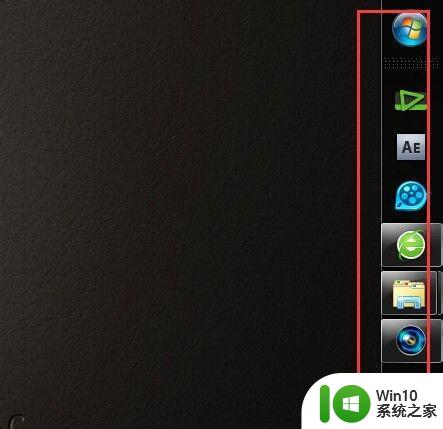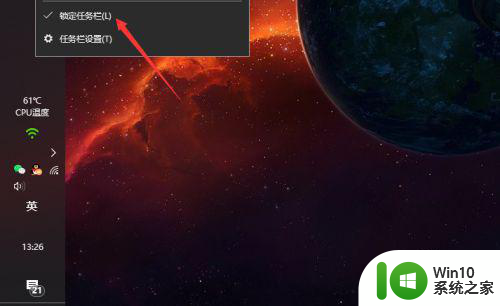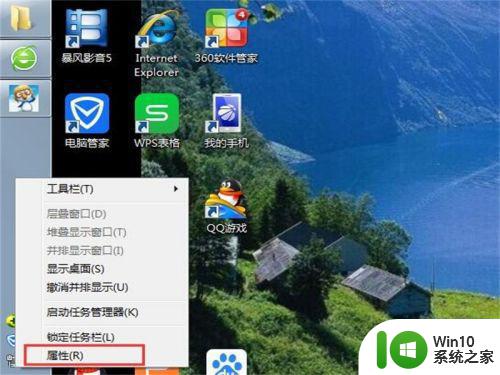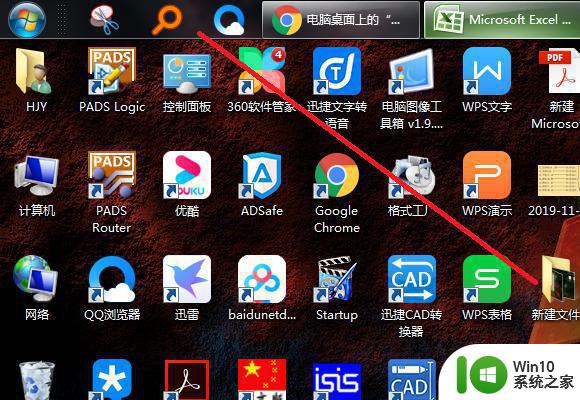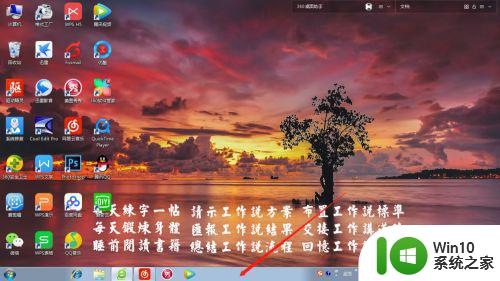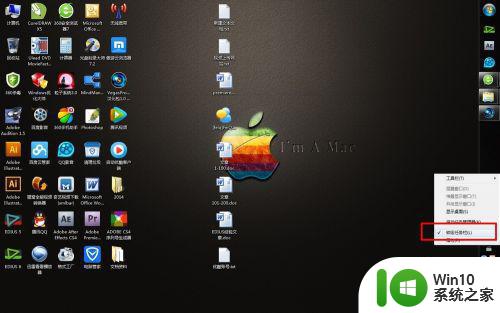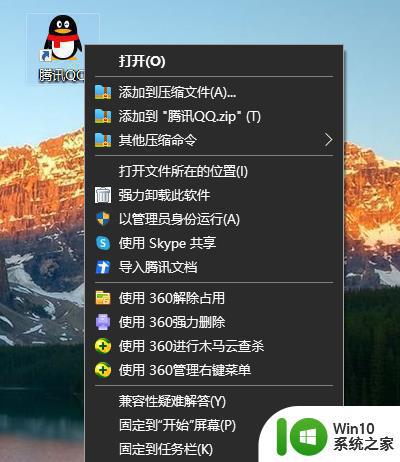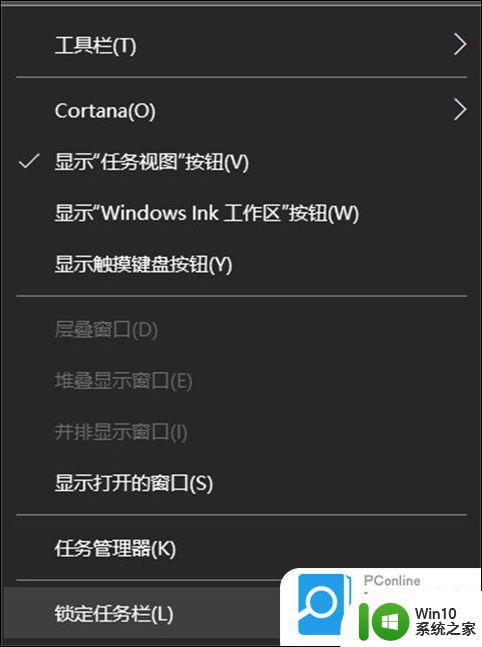电脑任务栏如何恢复到底部位置 怎样将电脑下方任务栏移回原位
电脑任务栏如何恢复到底部位置,当我们使用电脑时,任务栏通常位于屏幕底部,方便我们快速访问常用的应用程序和系统功能,有时我们可能会意外地将任务栏拖动到其他位置,或者由于某些原因,任务栏突然移动到了屏幕的其他位置。对于那些习惯了底部任务栏的用户来说,这种变动可能会让人感到困惑和不便。当我们的电脑任务栏不慎移动到其他位置后,如何将其恢复到底部位置呢?下面我们将介绍一些简单的方法来帮助你将电脑下方的任务栏移回原位。
解决方法:
方法一:
1、最简单的一种方法,就是直接把鼠标光标放在任务栏中间,按住鼠标左键,直接把它拉到下面来;

2、如果拉不下来,鼠标右击检查一下任务栏是否锁定,如果锁定了,就把锁定取消,再拉下来(如下图所示,把锁定任务栏前面的勾去掉就好了);
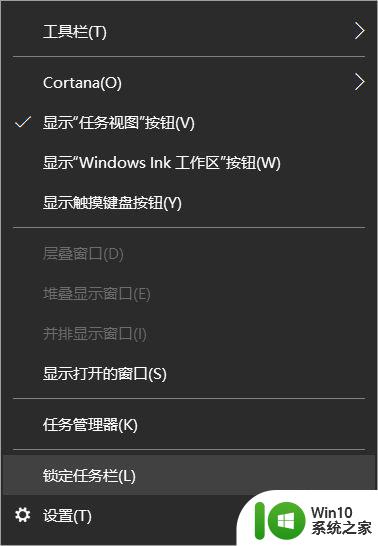
3、这样任务栏就还原到下方啦!最后一步,我们就需要把任务栏锁定在下方。鼠标右击,把锁定任务栏前面的勾打上,这样就不用担心下一次又不小心把任务栏拉倒别的地方去了;
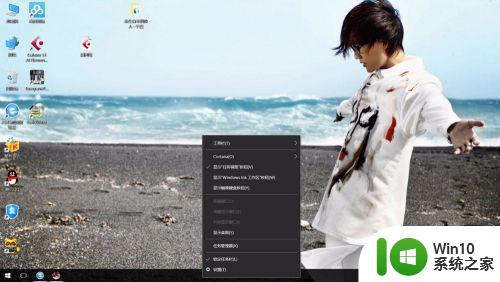
方法二:
1、进入控制面板页面,点击“任务栏和导航”;
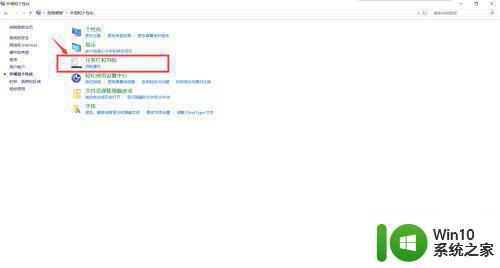
2、进入以下页面后就可以选择任务栏是在“顶部”、“底部”还是“左右”了。
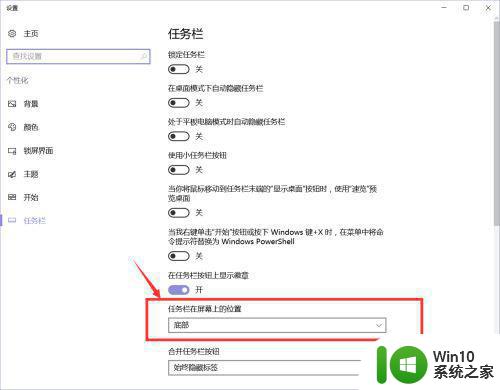
以上是关于如何将电脑任务栏恢复到底部位置的全部内容,如果遇到这种情况,按照小编的操作进行解决非常简单快速,直接一步到位。